win10系统的文件怎么备份到小米路由器中?
作者:佚名 字体:[ ] 来源:互联网 时间:12-15 11:02:12
win10系统的文件怎么备份到小米路由器中?我们可以把电脑中比较重要的文件备份到小米路由器中,但是具体该怎备份?下面分享win10的文件备份到小米路由器上的详细教程
win10系统的文件怎么备份到小米路由器中?我们可以把电脑中比较重要的文件备份到小米路由器中,详细内容请看下文。
1、打开系统的控制面板,点击通过文件历史记录保存你的文件备份副本,
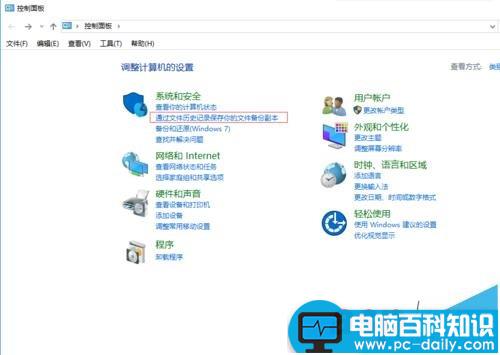
2、点击左边的选择驱动器。
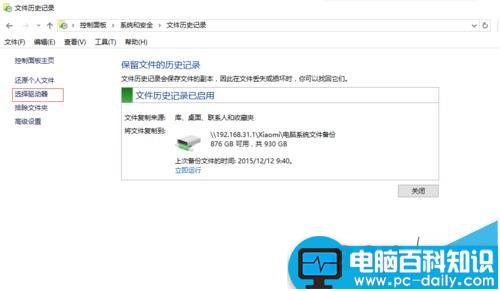
3、点击添加网络位置。
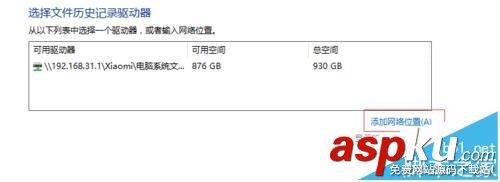
4、先添加网络硬盘映射,打开我的电脑。

5、点击左上角的计算机。
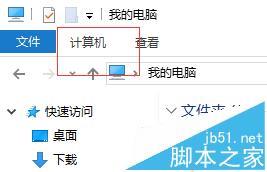
6、点击下面的映射网络驱动器。

7、在文件夹下面输入:\\192.168.31.1\XiaoMi.下面的两个选择项不点。
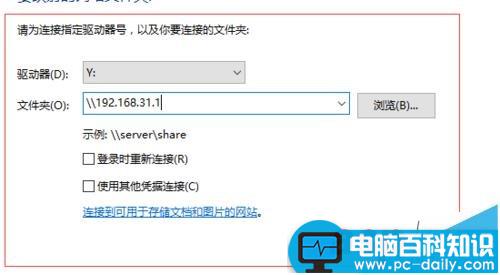
8、然后点击界面上的立即备份,就可以了。
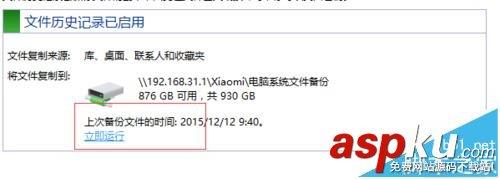
相关推荐:
小米路由器手动备份电脑文件的方法
一键ghost备份Win10系统却没办法一键还原的解决办法
win10正式版永久激活后怎么备份激活密钥以便重装系统使用?
Tag:小米路由器 备份 Win10
相关文章
文章分类
大家感兴趣的内容
最近更新的内容

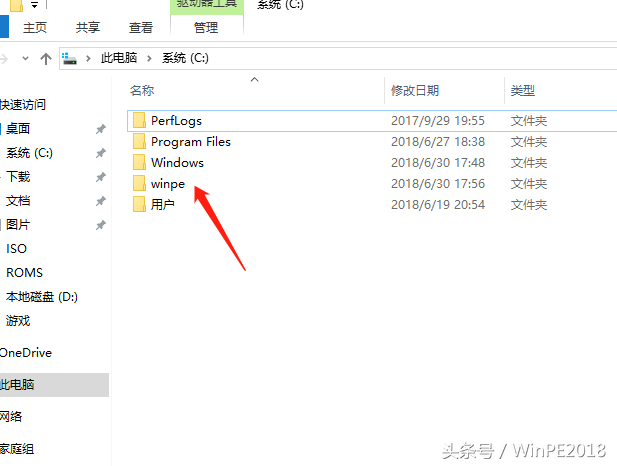
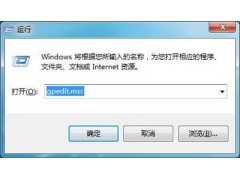

![RedHat服务器上[Errno 5] OSError: [Errno 2]的解决方法](https://img.pc-daily.com/uploads/allimg/4752/11135115c-0-lp.png)

